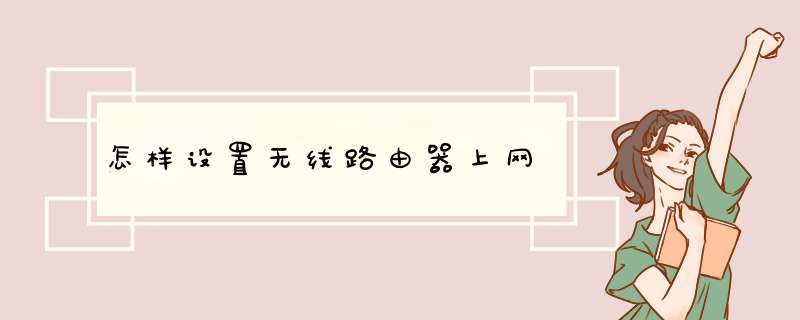
一、怎样设置无线路由器上网
1、首先需要连接宽带,将上网的宽带线与路由器的wan接口相连接,指示灯就会亮起来。
2、接下来在网上设置路由器,翻到路由器底部,有一个标签,上面会显示名称,再用手机连接无线信号。连接WiFi后,手机会d出一个设置页面。
3、也可以在电脑上 *** 作,输入对应的登录密码。密码是管理员的密码,点击确定,登录成功之后,自动检测上网的方式。
4、然后再填写宽带账号,还有宽带的密码,这个是可以自己设置的,选择一个熟悉的,避免以后忘记。
5、最后尝试上网,设置完成之后我们可以连接刚才的名称,再输入你已经设置好的密码,就能够打开网页用于上网了。
二、路由器设置需要注意哪些问题
1、我们在进行连接的时候,宽带线一定要连接到路由器的wan接口上,因为上面有很多的接口,要仔细分辨,不能够接错,电脑线要与其中的任意一个Lan接口相连接。
2、设置密码的时候,有些人因为输入错了用户名和密码,比如不注意中英文或者字母的大小写,都会导致连接不成功。尽量不要使用中文或者一些看不懂的字符。
3、一定要设置密码,要不然就可能被别人蹭网,影响到家里的上网速度。
4、完成设置之后有了一些参数,电脑上、手机上就可以直接打开,就不需要在电脑上利用宽带连接来进行拨号了。
以上内容介绍的就是我们如何设置无线路由器上网以及需要注意的几个方面,只要按照以上的步骤都能够设置成功,大家可以在家试一试。
导语:当今生活已经与无线网络密不可分,WiFi无线网络已经成为人们生活的一部分,办公家用商场,各个地方都已经无线网络的纯在,所以接下来我给大家讲解一下无线路由器的安装与调试过程,希望能给新手朋友带来一些帮助,废话不多说,往下看。
1、我们首先购买了路由器先看一下路由器的背面有一个简单的小说明,上面有进入路由器的(IP地址)和登入路由器内部的(账号与密码),IP地址一般分为2种:第一种(192.168.0.1)第二种(192.168.1.1)分别都是路由器的地址,具体看路由器背部参数。
2、了解了路由器背部的小秘密我们接着来,路由器连接,接口分别有:电源接口,电脑接口(显示为数字显示1-4或LAN1-LAN4),宽带接口(显示为WAN英文显示),恢复出厂按钮(显示为RESE)。恢复出厂步骤:按RESE按钮,快速按1下2下3下按住,停留10秒钟左右或者知道路由器的'所有灯亮一下然后全部熄灭后松开,路由器恢复出厂设置成功
3、确定接口后,我们连接接口,把电源连接上,在用电脑与路由器连接上,我们知道了电脑需要连接到路由器的(数字1-4或LAN1-LAN4)上面,我们先不连接宽带只连接路由器。
4、电脑开机,我们进入电脑里面设置一下,我以Win7系统为例给大家显示一下,首先找到桌面上的网络,然后鼠标右键点击它选择属性,然后我们点击一下(更改设备器设置),接着本地连接(右键属性),选择里面的 (协议版本4)(TCP/IP),里面内如可以是(自动获取IP地址)。
5、我们在打开一个浏览器,在浏览器输入地址栏内输入:192.168.0.1(这个是我的路由器IP地址)您买的路由器未必是这个IP地址,以路由器背面参数为准,回车进入路由器内部
6、进入路由器内部,进行路由器设置,我使用的路由器参数设置比较简单,选择ADSL拨号,输入宽带用户名和密码,在下面在输入无线的用户名(XL)无线密码点击下面确定即可,保存。然后把宽带线插入路由器的WAN接口,看一下路由器上面会显示,已上网,大功告成,搞定可以上网了,下面我在介绍一下 TP路由器的设置,往下看。
7、其他步骤同上,我们直接进入路由器设置界面,进入路由器后提示设置一个路由器登入密码(自己设置记住就行)然后确定。
8、然后会出现一个设置向导,我们下一步会出现选着上网模式,我们是宽带上网,就选着PPPOE上网模式,下一步。
9、大家输入自己的上网宽带用户名和密码,再下一步。
10、设置无线账号,无线密码,然后下一步,保存,即可。
注意事项:
1、使用路由器上网之后不在需要点击宽带连接上,打开路由器之后开电脑就可以直接上网了。
2、电脑和宽带都是连接到路由器上的,接口千万别接错了,否则上不去网。
欢迎分享,转载请注明来源:内存溢出

 微信扫一扫
微信扫一扫
 支付宝扫一扫
支付宝扫一扫
评论列表(0条)